GoDaddy アカウントを閉鎖する方法
公開: 2022-08-23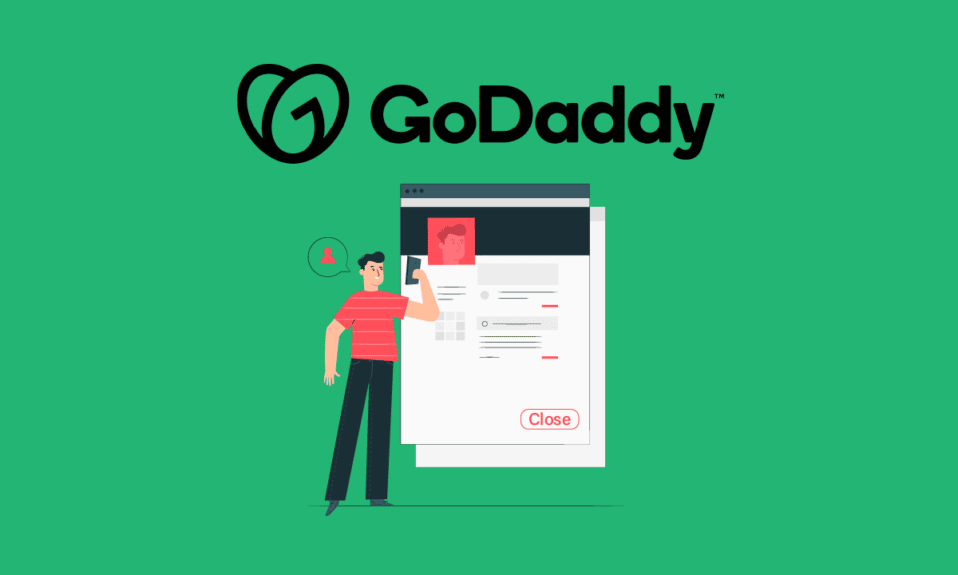
GoDaddy は、デジタル プレゼンスを強化し、より多くの視聴者にコンテンツを広めるための幅広い機能とアメニティを提供する最高の Web ホスティング サービスです。 優れたアクセシビリティ、手頃な価格、快適なサービス条件、および日を追うごとに成長し急上昇するユーザーベースを備えています. そのような著名なチャネルには、多くの場合、独自の困惑があります。その 1 つは、GoDaddy アカウントを閉鎖する方法です。 GoDaddy アカウントを削除する方法を探している場合は、この記事が終わるまでお待ちください。 それについて詳しく学び、GoDaddy メール アカウントを削除する方法や GoDaddy ドメインを正常に削除する方法など、関連する質問への回答も得ます。
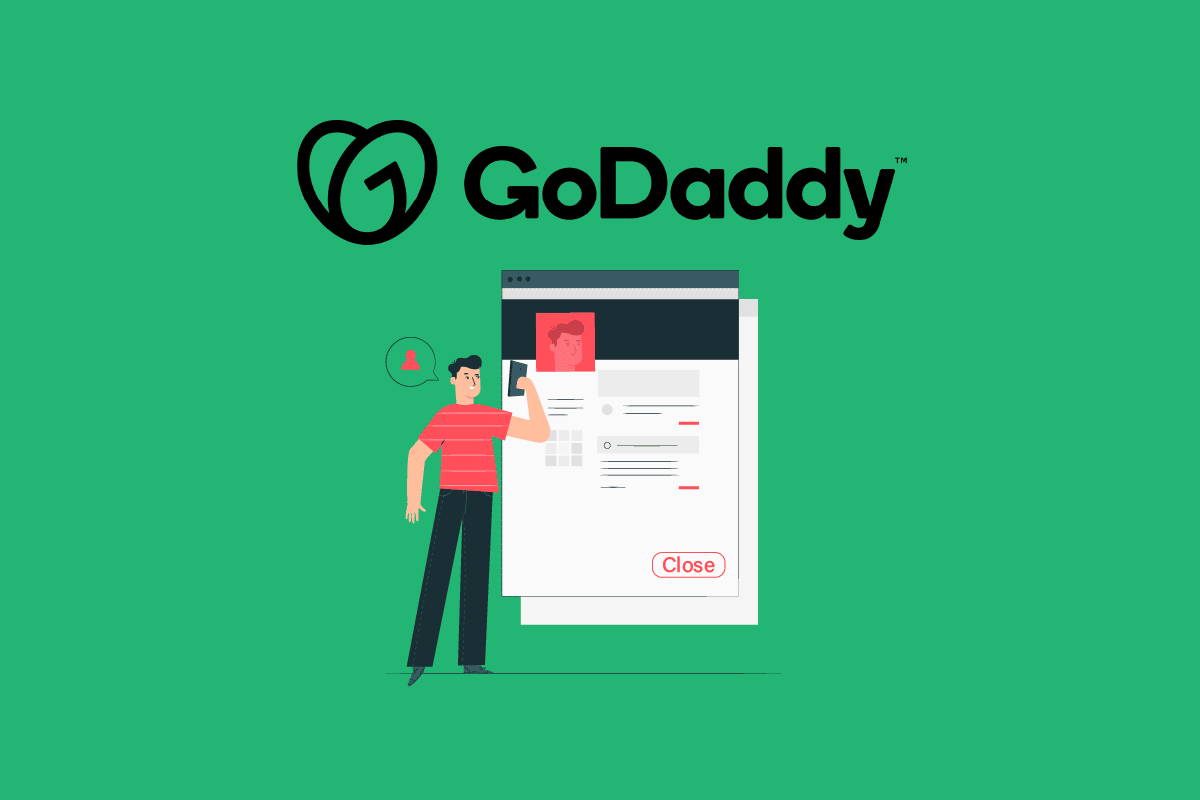
コンテンツ
- GoDaddy アカウントを閉鎖する方法
- GoDaddy アカウントをキャンセルできますか?
- GoDaddy アカウントを削除するには?
- GoDaddy をキャンセルするとメールはどうなりますか?
- GoDaddy メール アカウントを削除するにはどうすればよいですか?
- GoDaddy アカウントを完全に削除するにはどうすればよいですか?
- GoDaddy Web サイトを削除するにはどうすればよいですか?
- GoDaddy ドメインの削除にはどのくらい時間がかかりますか?
- GoDaddy ドメインを削除するとどうなりますか?
- ドメイン名をキャンセルするとどうなりますか?
- GoDaddy 365 をキャンセルするにはどうすればよいですか?
- GoDaddy 365 からドメインを削除するにはどうすればよいですか?
- どうすれば GoDaddy をやめることができますか?
GoDaddy アカウントを閉鎖する方法
アカウント設定メニューから GoDaddy アカウントを閉鎖できます。 さらに読み続けて、理解を深めるために役立つ図を使用して、同じことを詳細に説明する手順を見つけてください。
GoDaddy アカウントをキャンセルできますか?
はい、GoDaddy アカウントをキャンセルできます。 最後まで読んで、GoDaddy アカウントをキャンセルまたは削除するさまざまな方法を見つけてください。
GoDaddy アカウントを削除するには?
GoDaddy アカウントを削除する手順には、次の2 つの重要な段階があります。
- GoDaddy アカウントに保存されているすべてのデータ、ドメイン、および製品を消去します。
- 消去後、GoDaddy アカウントを完全に削除するオプションが提供されるまで24 時間待ちます。
以下は、アカウントに関連付けられたすべてのデータを削除するプロセスです。 すべての手順を 1 つずつ実行して、最終的に GoDaddy アカウントを削除します。
ステップ I: ドメインを削除する
1. ブラウザーで GoDaddy Web サイトにアクセスし、以下に示すように、右上隅から [サインイン] をクリックします。
2. 次に、[サインイン] をクリックしてサインインページに移動します。
![GoDaddy Web サイトにアクセス - 右上隅から [サインイン] をクリックします - [サインイン | サインイン] をクリックします。 GoDaddy アカウントを閉鎖する方法](/uploads/article/5496/mlxbijuiCwoWgK5w.png)
3.ユーザー名または顧客番号とパスワードを入力し、[サインイン] をクリックします。
![ユーザー名または顧客番号とパスワードを入力し、[サインイン] をクリックします。](/uploads/article/5496/4BBbgYu5GctNi7lS.png)
4. [ドメイン]セクションで、以下に示すように、目的のドメインの[管理] をクリックします。
![[ドメイン] セクションで、目的のドメインの [管理] をクリックします。](/uploads/article/5496/toQw7cALCkAMWO5V.png)
5. 一番下までスクロールし、[追加設定] セクションから[ドメインの削除]オプションをクリックします。
![一番下までスクロールし、[追加設定] セクションから [ドメインの削除] オプションをクリックします | GoDaddy アカウントを閉鎖する方法](/uploads/article/5496/q28qtqoyxjAmTvGn.png)
6. [はい、選択したドメインを削除することに同意します] ボックスを選択し、[続行] をクリックします。
![[はい、選択したドメインを削除することに同意します] ボックスを選択し、[続行] をクリックします。](/uploads/article/5496/L6R26s9GJPdCN1vz.png)
選択したドメインが正常に削除されます。 GoDaddy アカウントを閉鎖するには、読み続けてください。
また読む:Amazonアカウントを削除する方法
ステップ II: 保護プランのダウングレード
1. Go Daddy ドメイン コントロール センターにアクセスします。
注: GoDaddy アカウントにサインインしていない場合はサインインします。
2. [すべて選択] をクリックします。
3. 次に、[所有権] タブをクリックします。
4. 次に、[プライバシー保護のダウングレード] をクリックします。
![[所有権] タブをクリックします - [プライバシー保護のダウングレード] をクリックします](/uploads/article/5496/sZEiLq0bwJSw2pbI.png)
5. [プライバシー保護なし]をクリックします。
6. [確認] オプションをクリックします。
7. [はい、選択したドメインの保護を解除することに同意します] ボックスを選択し、[続行] をクリックします。
![[はい、選択したドメインの保護を削除することに同意します] ボックスを選択し、[続行] をクリックします。](/uploads/article/5496/YW9bv4GZrvXtrviv.png)
8. 身元を確認して、プロセスを正常に完了します。
ステップ III: 商品を削除する
1. GoDaddy の更新と請求にアクセスし、プロンプトが表示されたらサインインします。
2.すべての製品を選択し、[更新のキャンセル] をクリックします。
![]()
3. [製品を削除] をクリックします。
![[製品を削除] をクリックします](/uploads/article/5496/4lexp44V1HBkrdIU.png)
4. 次に、承認ボックスを選択し、次のポップアップから [メールを送信] をクリックします。
![承認ボックスを選択し、その後のポップアップから [メールを送信] をクリックします | GoDaddy アカウントを閉鎖する方法](/uploads/article/5496/cnmkcMZStLPdpCTc.png)
5. 次に、受信した GoDaddy からのメールを開き、[はい、削除します! ] をクリックします。
![GoDaddy からの受信メールを開き、[はい、削除します] をクリックします。](/uploads/article/5496/uYkEOPpTttXi0BmQ.png)
6. [更新と請求]ページに再度リダイレクトされます。 ここで、[製品の削除] をクリックしてプロセスを確認します。
![[更新と請求] ページに再度リダイレクトされます。ここで、[製品の削除] をクリックしてプロセスを確認します](/uploads/article/5496/dS5ZRvX5MU4DkoxG.png)
それでは、GoDaddy アカウントを削除または閉鎖する方法を見てみましょう。
また読む:Upworkアカウントを削除する方法
ステップ IV: アカウントの削除
それでは、GoDaddy アカウントを完全に削除します。
1. GoDaddy サインイン ページにアクセスし、GoDaddy アカウントにサインインします。
2. 以下に示すように、 [アカウント設定] > [連絡先設定] をクリックします。
![[アカウント設定] - [連絡先設定] をクリックします。](/uploads/article/5496/iWF1DKGmgqV9GmAl.png)
3. ページの一番下までスクロールし、[アカウント]セクションから [編集] をクリックします。
![ページの一番下までスクロールし、[アカウント] セクションから [編集] をクリックします。](/uploads/article/5496/FtmIZzeEkeXEBKrO.png)
4. [このアクションは元に戻せないことを理解しています] ボックスを選択し、[アカウントの閉鎖]をクリックします。
![[このアクションは元に戻すことができないことを理解しています] ボックスを選択し、[アカウントの閉鎖] をクリックします。](/uploads/article/5496/e3UfIpc1yN3gCPy7.png)
GoDaddy アカウントはすぐに削除されます。
GoDaddy をキャンセルするとメールはどうなりますか?
GoDaddy をキャンセルしても、メールは消去されず、存在し続けます。

GoDaddy メール アカウントを削除するにはどうすればよいですか?
以下は、GoDaddy メール アカウントを削除する方法を示す手順です。
1. GoDaddy Web サイトからGoDaddy アカウントにアクセスします。
2. 以下に示すように、[ Web ホスティング] セクションで、目的の Web ホスティングの[管理] をクリックします。
![[Web ホスティング] セクションで、目的の Web ホスティングの [管理] をクリックします。](/uploads/article/5496/3yIfygCwqKWOVXJZ.png)
3. 次に、[ cPanel 管理者] タブをクリックします。
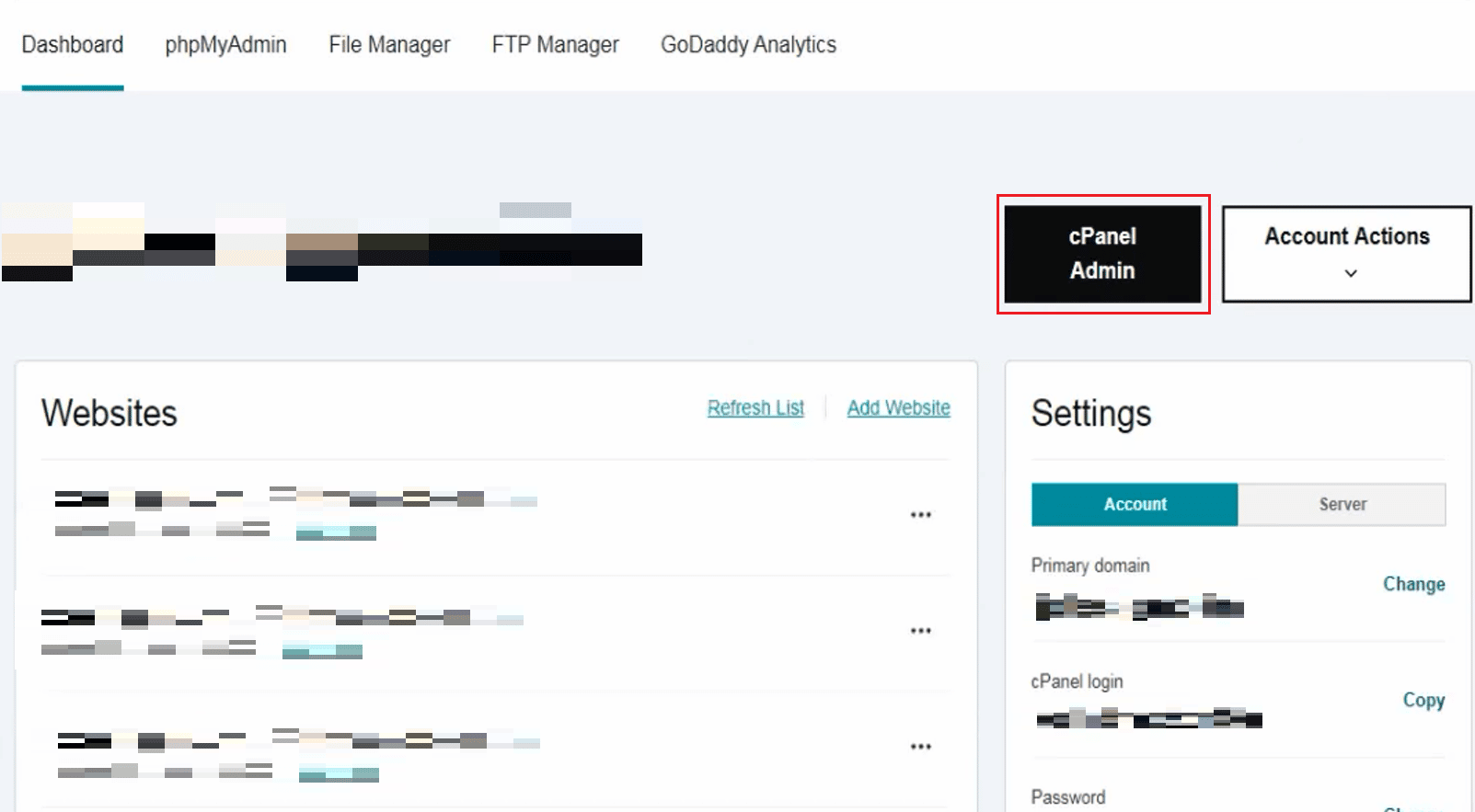
4. [電子メール] セクションまで下にスクロールし、[電子メール アカウント] をクリックします。
![[メール] セクションまで下にスクロールし、[メール アカウント] をクリックします。](/uploads/article/5496/LGYRylyBntOJ8d1f.png)
5. リストから目的の電子メール アカウントを選択し、[削除] をクリックします。
![リストから目的のメール アカウントを選択し、[削除] をクリックします。](/uploads/article/5496/u5vvVBUQmELIvSOi.png)
6. 最後に、[削除] をクリックして、削除プロセスを確認します。
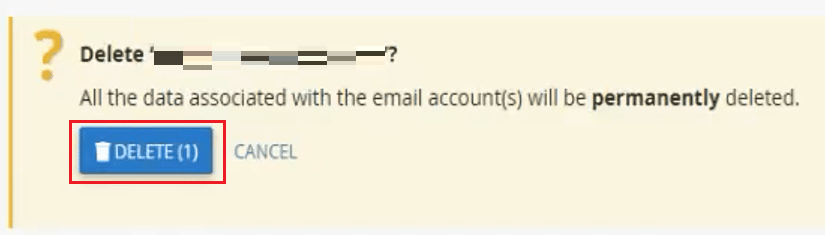
また読む: このワークステーションとプライマリ ドメイン間の信頼関係を修正できませんでした
GoDaddy アカウントを完全に削除するにはどうすればよいですか?
GoDaddy アカウントを完全に削除または閉鎖する方法を見てみましょう。
注: GoDaddy アカウントに保存されているすべてのデータ、ドメイン、および製品を消去します。 消去後、GoDaddy アカウントを完全に削除するオプションが提供されるまで 24 時間待ちます。 次に、以下の手順に従って GoDaddy アカウントを削除します。
1. ブラウザーで GoDaddy サインイン ページにアクセスします。
2. 次に、必要な資格情報を使用して GoDaddy アカウントにサインインします。
3. 次に、[アカウント設定] をクリックします。
4. 以下に示すように、[連絡先設定]をクリックします。
![[アカウント設定] - [連絡先設定] をクリックします。](/uploads/article/5496/iWF1DKGmgqV9GmAl.png)
5. ページ下部の [アカウント]セクションから [編集] をクリックします。
6. [このアクションは元に戻せないことを理解しています] ボックスを選択し、[アカウントの閉鎖]をクリックします。
![[このアクションは元に戻すことができないことを理解しています] ボックスを選択し、[アカウントの閉鎖] をクリックします。](/uploads/article/5496/e3UfIpc1yN3gCPy7.png)
GoDaddy Web サイトを削除するにはどうすればよいですか?
GoDaddy Web サイトまたはドメインを削除するには、以下の手順に従います。
1. ブラウザーで GoDaddy Web サイトにアクセスし、GoDaddy アカウントにサインインします。
2. [ドメイン]セクションで、以下に示すように、目的のドメインの[管理] をクリックします。
![[ドメイン] セクションで、目的のドメインの [管理] をクリックします。 GoDaddy アカウントを閉鎖する方法 | GoDaddy ドメインを削除する](/uploads/article/5496/toQw7cALCkAMWO5V.png)
3. 次に、[追加設定] セクションから[ドメインの削除]オプションをクリックします。
4. [はい、選択したドメインを削除することに同意します] ボックスを選択し、[続行] をクリックします。
![[はい、選択したドメインを削除することに同意します] ボックスを選択し、[続行] をクリックします。](/uploads/article/5496/L6R26s9GJPdCN1vz.png)
また読む:Chromebookからアカウントを削除する方法
GoDaddy ドメインの削除にはどのくらい時間がかかりますか?
削除手順の完了後、通常、ドメインが完全に削除されるまでに約 15 ~ 30 分かかります。
GoDaddy ドメインを削除するとどうなりますか?
ドメインを削除すると、あなたや訪問者はドメインにアクセスできなくなり、関連データは完全に消去されます。
ドメイン名をキャンセルするとどうなりますか?
ドメイン名をキャンセルすると、特定の厳しい条件を満たしていれば、払い戻しの対象となります。
GoDaddy 365 をキャンセルするにはどうすればよいですか?
以下は、Goaddy 365 をキャンセルする方法を説明する手順です。
1. GoDaddy アカウントの GoDaddy の更新と請求に移動します。
2.すべての製品を選択し、[更新のキャンセル] をクリックします。
![]()
3. [製品を削除] > [確認ボックス] > [メールを送信] をクリックします。
4. 次に、GoDaddy からの受信メールを開き、[はい、削除します! ] をクリックします。
![GoDaddy からの受信メールを開き、[はい、削除します] をクリックします。](/uploads/article/5496/uYkEOPpTttXi0BmQ.png)
5. [更新と請求]ページに再度リダイレクトされます。 ここで、[製品の削除] をクリックしてプロセスを確認します。
このプロセスは、GoDaddy アカウントの閉鎖プロセスの前にも重要です。
GoDaddy 365 からドメインを削除するにはどうすればよいですか?
次の手順に従って、GoDaddy 365 からドメインを削除できます。
1. ブラウザーで GoDaddy Web サイトにアクセスし、以下に示すように、右上隅から [サインイン] をクリックします。
2. 次に、[サインイン] をクリックし、アカウントの資格情報を使用してアカウントにアクセスします。
![GoDaddy Web サイトにアクセス - 右上隅から [サインイン] をクリックします - [サインイン | サインイン] をクリックします。 GoDaddy アカウントを閉鎖する方法](/uploads/article/5496/mlxbijuiCwoWgK5w.png)
3. [ドメイン]セクションから目的のドメインの[管理] をクリックします。
4. 一番下までスクロールし、[追加設定] セクションから[ドメインの削除]オプションをクリックします。
![一番下までスクロールし、[追加設定] セクションから [ドメインの削除] オプションをクリックします | GoDaddy ドメインを削除する](/uploads/article/5496/q28qtqoyxjAmTvGn.png)
5. 最後に、[はい、選択したドメインを削除することに同意します] ボックスを選択し、[続行] をクリックします。
また読む: トップ 20 の最高のドメイン名ジェネレーター
どうすれば GoDaddy をやめることができますか?
GoDaddy アカウントを終了または削除する手順を見てみましょう。
注: GoDaddy アカウントに保存されているすべてのデータ、ドメイン、および製品を消去します。 消去後、GoDaddy アカウントを完全に削除するオプションが提供されるまで 24 時間待ちます。 次に、以下の手順に従って GoDaddy アカウントを削除します。
1. ブラウザーで GoDaddy サインイン ページに移動します。
2. GoDaddy アカウントにサインインし、[アカウント設定]をクリックします。
3. 次に、[連絡先設定] をクリックします。
![[アカウント設定] - [連絡先設定] をクリックします。 GoDaddy ドメインを削除する](/uploads/article/5496/iWF1DKGmgqV9GmAl.png)
4. 次に、ページの一番下までスクロールし、[アカウント]セクションから [編集] をクリックします。
![ページの一番下までスクロールし、[アカウント] セクションから [編集] をクリックします。 GoDaddy アカウントを閉鎖する方法 | GoDaddy ドメインを削除する](/uploads/article/5496/FtmIZzeEkeXEBKrO.png)
5. [このアクションは元に戻せないことを理解しています] ボックスを選択し、[アカウントの閉鎖]をクリックします。
推奨:
- ポケモンウルトラムーンの保存ファイルを削除する方法
- 削除された TikTok はどうなりますか?
- 中小企業向けの 15 の最高の無料メール プロバイダー
- Venmo アカウントを削除する方法
GoDaddy アカウントを閉鎖し、GoDaddy ドメインを削除する方法をご理解いただけたと思います。 以下のコメントセクションから、ご質問やご提案をお気軽にお寄せください。 次の記事で知りたいトピックをお知らせください。
